Забота о безопасности собственности является актуальной задачей, с которой сталкивается каждый человек. В нынешнее время, когда практически все имеют доступ к глобальной сети, появилась возможность внедрить удаленную систему видеонаблюдения через интернет для наблюдения за домом или офисом.

Аппаратное обеспечение для удаленного видеонаблюдения
В зависимости от степени удаленности объекта видеонаблюдения от интернета подбирается определенный набор оборудования:
- В городской среде, где доступен кабельный интернет, уместно использовать стандартный комплект оборудования: видеокамеры для наблюдения, роутер, беспроводной или проводной модем, а также монитор.
- Объекты за городом, такие как дачи или производственные помещения, требуют тех же устройств для удаленного наблюдения, с дополнительным включением 3G-модема.
Настройка видеонаблюдения
Пошаговый алгоритм действий при настройке удаленного видеонаблюдения через интернет:
- Для настройки системы удаленного видеонаблюдения необходим специальный маршрутизатор с выделенным IP-адресом, который объединяет все смонтированные камеры в единую сеть. Для настройки роутера требуется получить доступ к веб-странице. Для этого производитель указывает IP-адрес устройства на специальном стикере, размещенном на обратной стороне роутера. Этот IP-адрес необходимо ввести в адресную строку поискового движка. Для доступа к настройкам устройства потребуется ввести логин и пароль, которые указаны в инструкции. Чаще всего по умолчанию используется логин «admin» и пароль, состоящий из нулей.
- Затем необходимо настроить маршрутизатор так, чтобы каждый его порт соответствовал конкретной камере. У каждого маршрутизатора свое меню настроек, но чаще всего можно найти раздел под названием «Routing». Современные модели обычно автоматически распознают подключенные IP-камеры, однако иногда может потребоваться вручную указать IP-адрес для каждой камеры. Для последующей настройки рекомендуется сохранить IP-адреса каждой камеры на внешнем носителе, например, записав их на отдельном листе бумаги, который пригодится в будущем. Эти адреса следует внести для каждой камеры, подключаясь к ним напрямую через Ethernet-кабель с компьютера.
- Далее необходимо установить соединение с провайдером, который будет обеспечивать услугу удаленного видеонаблюдения, и подключить все устройства для видеонаблюдения к маршрутизатору. Для подключения IP-видеокамер к услугам провайдера, необходимо вручную указать IP-адрес, который назначен данной камере. Для этого необходимо сначала подсоединить камеру к ноутбуку, после чего в строке поиска браузера ввести IP-адрес устройства видеонаблюдения. После ввода адреса пользователь получает доступ к интерфейсу самой камеры. В разделе «Network Settings» имеются два варианта: можно выбрать автоматическое получение IP-адреса или ввести его вручную для более надежной настройки.
- Теперь необходимо указать порт для камеры (обычно это 80), установить логин и пароль для доступа к интерфейсу устройства, после чего подключить сетевой кабель от ПК к веб-камере.
- После завершения процесса настройки видеорегистратора, пользователь получает возможность не только в режиме реального времени просматривать изображение с видеорегистратора, но и управлять архивом, который доступен постоянно через удаленный доступ. Дополнительным преимуществом видеорегистратора является способность устанавливать различные виды охранных датчиков, которые мгновенно реагируют на тревожные ситуации в помещении, отправляя уведомления владельцу системы безопасности в виде электронного письма или SMS-сообщения.
Подключение к сервису Ivideon
Преимущество этого сервиса заключается в том, что нет необходимости запрашивать внешний IP-адрес для функционирования камеры. Процедура подключения предельно проста и включает в себя несколько шагов. Первым делом, необходимо посетить веб-сайт облачного сервера. Затем, следует подсоединить Ethernet-кабель к портам видеорегистратора и маршрутизатора. На веб-сайте нужно внести идентификационный номер видеорегистратора.
Этот сервис предоставляет широкие возможности для организации видеонаблюдения: до двух камер можно подключить бесплатно или же зафиксировать любое количество камер при оплате. Кроме того, система позволяет не только расширить доступ к камерам видеонаблюдения, но и использовать дополнительные настройки, такие как датчики движения или активации по голосу. Возможно также настроить систему наблюдения в соответствии с определенным расписанием, что при необходимости может быть очень удобно.
Любые доступные опции позволяют наблюдать за охраняемой зоной в любое время как в прямом эфире, так и просматривать архивные данные с устройств на различных платформах — Windows, Android, iOS. Это возможно не только на территории дачи, но и при подключении к Интернету из любой точки города.
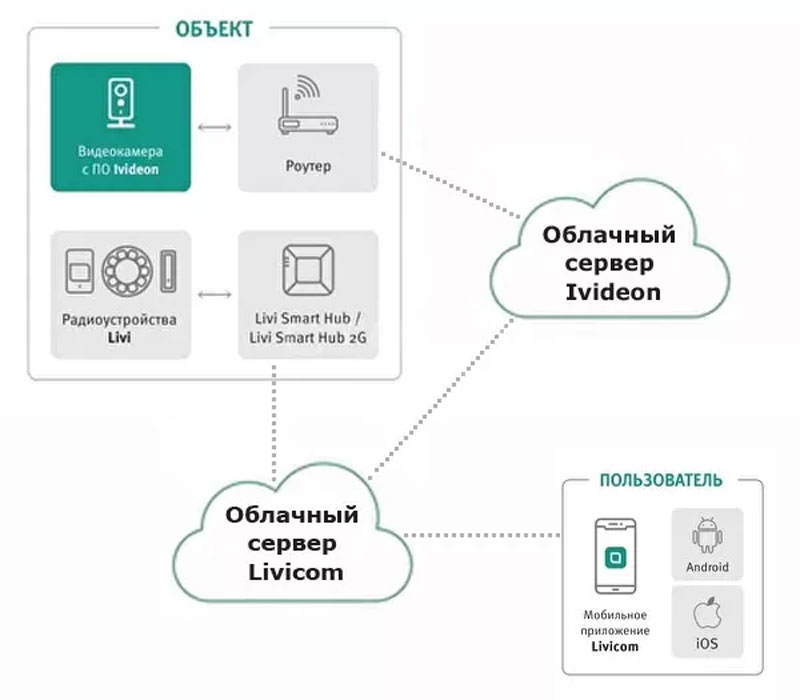
Проводим проверку системы
Установка системы видеонаблюдения завершена. Теперь необходимо провести тестирование работы интернет-канала на скорость передачи данных 1 Мбит/с. Одним из обязательных условий является проверка соединения как с объекта наблюдения, так и с устройствами системы. Для этой цели можно использовать ноутбук с 3G-модемом.
Заключение
Использование передовых беспроводных технологий в системах видеонаблюдения открывает перед нами лучшие возможности для обеспечения безопасности частных домов, офисов, магазинов и складов. Эффективное внедрение такой системы возможно даже на уже функционирующих объектах торговли, благодаря использованию беспроводных IP-камер.


